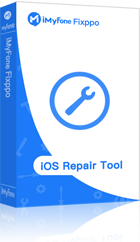แอพเครื่องคิดเลข iOS เป็นครั้งแรกที่ Apple ได้เพิ่มแอพเครื่องคิดเลขใหม่ลงใน iPad กับการเปิดตัว iPadOS 18 นอกจากนี้แอพเครื่องคิดเลขใน iOS 18 ยังได้รับการอัปเกรดอย่างมากด้วยฟังก์ชันใหม่ๆ ที่ใช้งานได้จริงมากมาย เปลี่ยน iPhone ให้เป็นเครื่องมือเครื่องคิดเลขอันทรงพลังเลยทีเดียว
ดังนั้น บทความนี้จะแนะนำเคล็ดลับใหม่ 13 ข้อสำหรับการใช้งานแอพเครื่องคิดเลข iOS 18 และแนะนำเคล็ดลับที่เป็นประโยชน์ต่าง ๆ สำหรับแอพเครื่องคิดเลขไอโฟน

สารบัญ [ขยาย]
เคล็ดลับเปิดเครื่องเลขใน iOS 18 เก่งอย่างมืออาชีพ!
"เครื่องคิดเลข" ถือเป็นหนึ่งในฟีเจอร์ใหม่ที่โดดเด่นที่สุดของ iOS 18 ในครั้งนี้ ไม่เพียงแต่มีการออกแบบอินเทอร์เฟซใหม่ที่น่าประทับใจ และการใช้งานที่ง่ายดายยิ่งขึ้น แต่ยังเพิ่มฟังก์ชันการประมวลผลที่สะดวกและมีประสิทธิภาพ ทำให้ผู้ใช้สามารถแก้ไขปัญหาคอมพิวเตอร์ต่างๆ ในชีวิตประจำวันได้อย่างง่ายดาย อย่างไรก็ตาม การใช้งานฟีเจอร์นี้จำเป็นต้องอัปเกรดเป็น iOS 18 เสียก่อน มีวิธีการอัปเกรดที่รวดเร็วหรือไม่?เรามาดูกัน
1 วิธีที่การใช้เคล็ดลับเปิดเครื่องเลขใน iOS 18
หากคุณต้องการอัปเกรดเป็น iOS 18 อย่างรวดเร็วและมีประสิทธิภาพเพิ่มใช้เครื่องคิดเลข คุณสามารถใช้ซอฟต์แวร์ iMyFone Fixppo ซึ่งเป็นเครื่องมือที่ช่วยแก้ไขปัญหาระบบ iOS ได้หลากหลาย รวมถึงช่วยในการอัปเกรด iOS โดยไม่ต้องผ่าน iTunes
iMyFone Fixppo มีฟังก์ชันที่น่าสนใจดังนี้:
- แก้ไขปัญหาซอฟต์แวร์ iOS เช่น ติดโลโก้ Apple ค้าง หน้าจอดำ หรือค้างหน้าอัพเดท
- รองรับการอัปเกรด/ดาวน์เกรด iOS โดยไม่ต้องลบข้อมูล
- เข้าและออกจากโหมด Recovery ได้ฟรี โดยไม่ต้องใช้ปุ่มกดบนอุปกรณ์
- ใช้งานได้กับอุปกรณ์ทุกประเภท เช่น iPhone, iPad และ iPod Touch
- มีความปลอดภัยสูง ข้อมูลภายในเครื่องจะไม่สูญหายระหว่างการแก้ไข
▼ ขั้นตอนในการใช้ iMyFone Fixppo เพื่ออัปเกรด iOS:
ขั้นตอนที่ 1: ดาวน์โหลดและติดตั้งโปรแกรม iMyFone Fixppo บนคอมพิวเตอร์
ขั้นตอนที่ 2: เปิดโปรแกรมและเลือกโหมด “อัปเกรด/ดาวน์เกรด iOS” แล้วเลือก “อัปเกรด iOS”

ขั้นตอนที่ 3: เชื่อมต่ออุปกรณ์ iOS ของคุณเข้ากับคอมพิวเตอร์
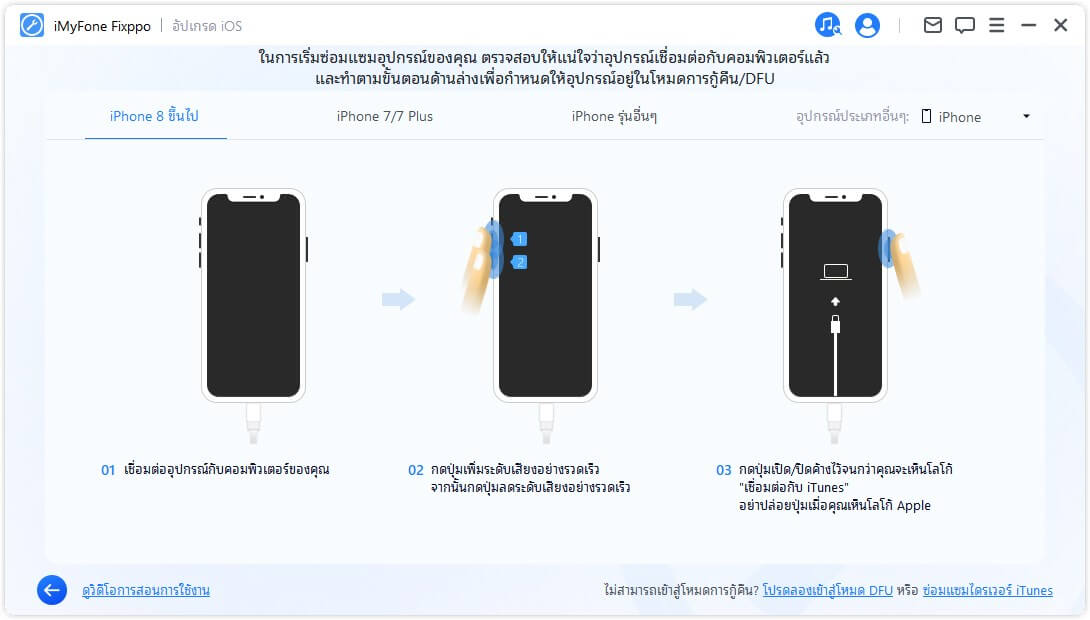
ขั้นตอนที่ 4: ดาวน์โหลดเฟิร์มแวร์เวอร์ชันล่าสุด (ในกรณีนี้คือ iOS 18)

ขั้นตอนที่ 5: คลิกปุ่ม Start โปรแกรมจะเริ่มอัปเกรดระบบ iOS ให้อัตโนมัติ
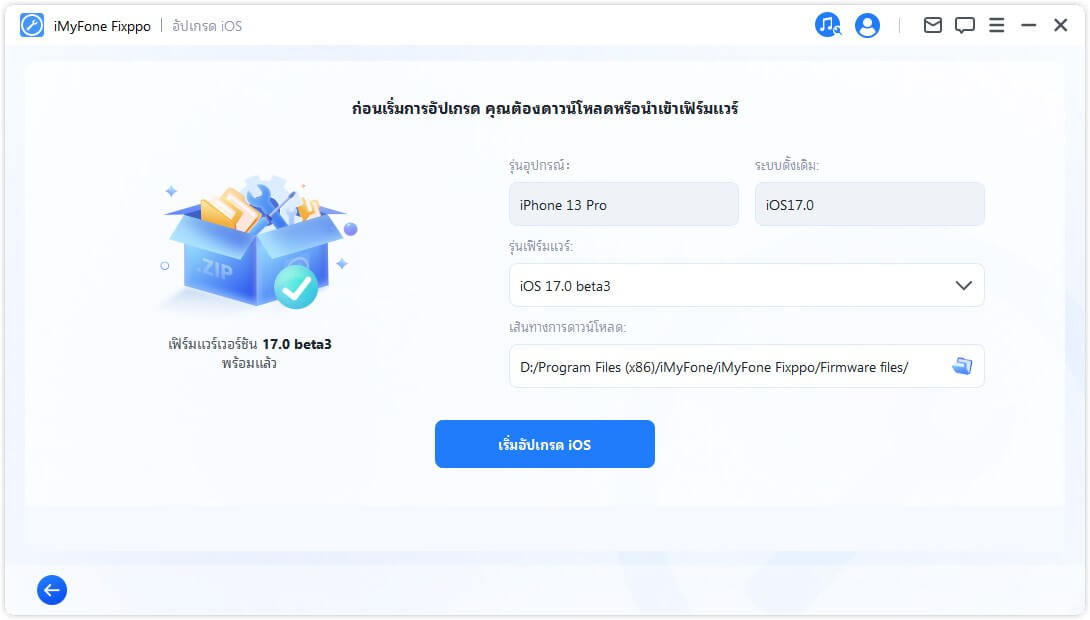
หลังจากขั้นตอนทั้งหมดเสร็จสิ้น คุณจะสามารถใช้งาน iOS 18 และฟีเจอร์ใหม่ ๆ ได้ทันที!
1 เครื่องคิดเลขมีการเปลี่ยนแปลงอะไรบ้าง?
ออกแบบ UI ปุ่มใหม่
Apple ได้เปิดตัวแอพเครื่องคิดเลขใหม่ใน iPadOS 18 และ iOS 18 ซึ่งมีความแตกต่างจากเวอร์ชัน iOS 17 ไม่มาก
แต่ถ้าเปรียบเทียบกันจะเห็นได้ว่าปุ่มในแอพเครื่องคิดเลขในไอโฟน ถูกจัดเรียงให้แน่นขึ้น โดยปุ่มในแถวแรกมีสีเข้มขึ้น และยังมีการเพิ่มปุ่มฟังก์ชันใหม่ ๆ ที่ด้านข้างอีกหลายปุ่ม
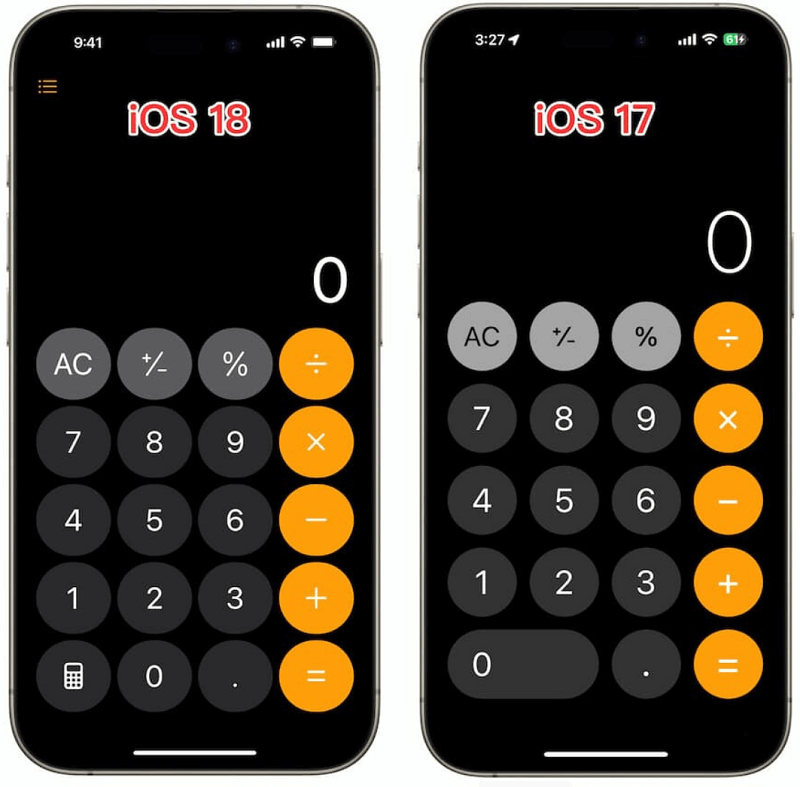
แสดงผลกระบวนการคำนวณใน iPhone
เครื่องคิดเลขไอโฟนใน iOS 18 ได้รับการปรับปรุงอย่างชัดเจน สามารถแสดงกระบวนการคำนวณบน iPhone ได้ ไม่ว่าจะเป็นการกดปุ่มบวก ลบ คูณ หาร โดยสูตรคำนวณทั้งหมดจะถูกแสดงผลทันที ซึ่งแตกต่างจากเวอร์ชันเก่าที่จะแสดงเพียงตัวเลขเท่านั้น
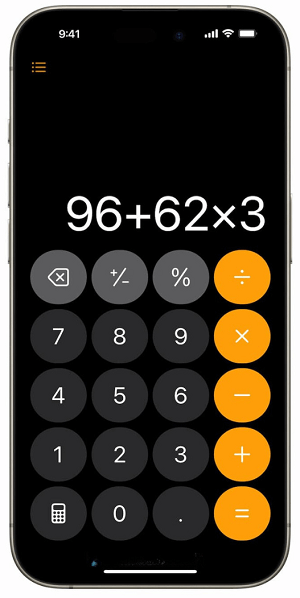
เพิ่มปุ่มย้อนกลับและลบ
ใน iOS 18 แอพเครื่องคิดเลขได้เปลี่ยนปุ่มที่มุมซ้ายบนเป็นปุ่ม "ย้อนกลับ"
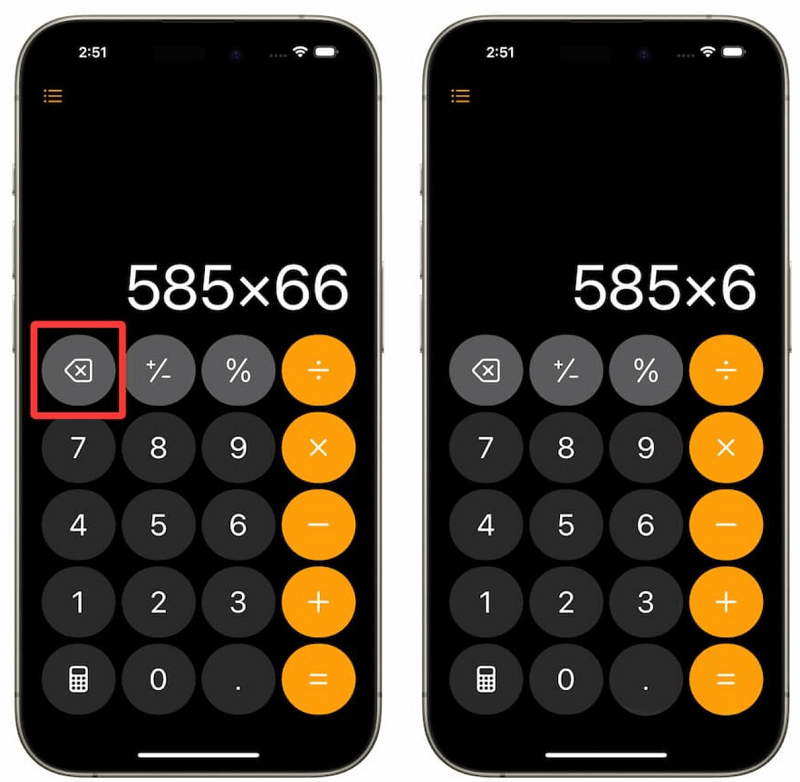
🌞 หากต้องการลบทั้งแถวก็สามารถกดค้างที่ปุ่มย้อนกลับเพื่อเรียกใช้ปุ่มลบทั้งหมดได้ในทันที
ดูประวัติการคำนวณใน iPhone
หลายคนสงสัยว่า เราจะดูประวัติเครื่องคิดเลข iPhone ได้ไหม เพราะจริง ๆ แล้วก็มีประเด็นให้คนตั้งกระทู้ใน Pantip และสาวก Apple กำลังตามประเด็นนี้กันอย่างมากด้วย โดยสามารถค้นหากระทู้ ดูประวัติเครื่องคิดเลขไอโฟนได้ไหม Pantip เป็นต้น
ระบบ iOS 18 จะทำให้คุณสามารถดู “ประวัติการคำนวณ” ใน iPhone ได้แล้ว โดยกดที่มุมซ้ายบนในเครื่องคิดเลข iPhone และแตะที่ไอคอนหรือปัดหน้าจอด้านข้างไปทางขวา เพื่อดูประวัติการคำนวณก่อนหน้านี้ได้อย่างง่ายดาย
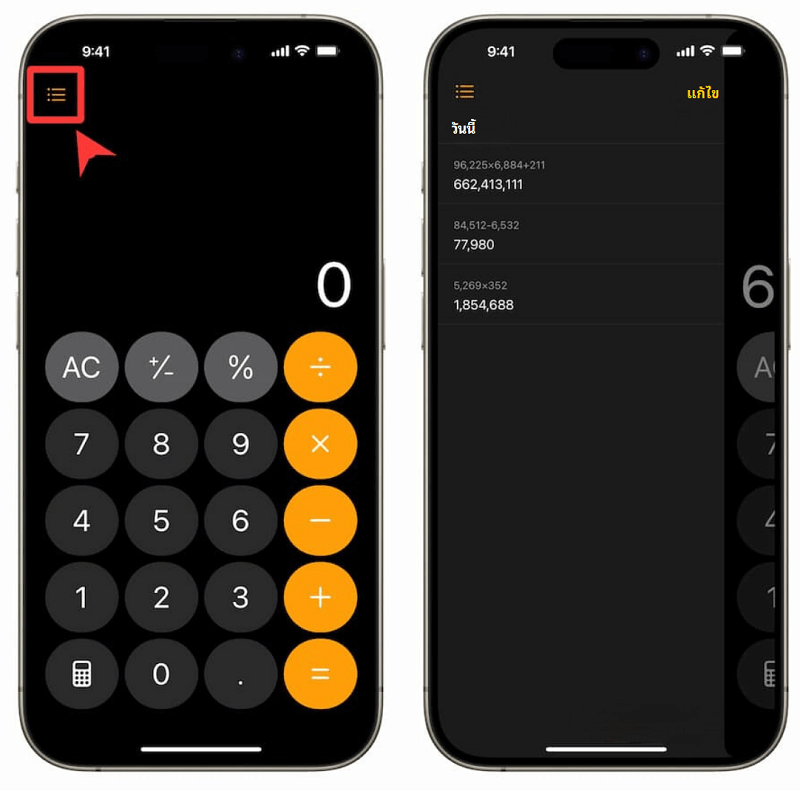
ปุ่มฟังก์ชันใหม่ของเครื่องคิดเลข
ในแอพเครื่องคิดเลข iOS 18 ได้เพิ่มปุ่ม “สลับฟังก์ชัน” ที่มุมล่างซ้าย ช่วยให้ผู้ใช้สามารถตั้งค่าเครื่องคิดเลข iPhone ได้ 4 รูปแบบ ได้แก่ โหมดพื้นฐาน, โหมดวิทยาศาสตร์, โหมดบันทึกคณิตศาสตร์ และโหมดการแปลงค่า ในบทความนี้เราจะมาแนะนำการใช้งานของแต่ละโหมดเหล่านี้อย่างละเอียด
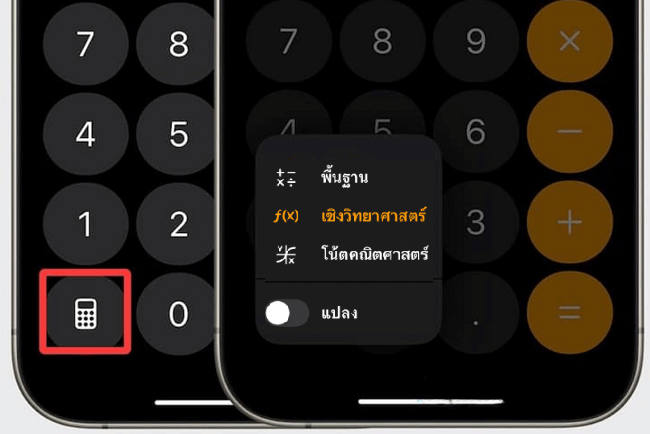
3 โหมดของเครื่องคิดเลข
1 โหมด “วิทยาศาสตร์” ของเครื่องคิดเลข iOS 18
Apple ได้แยกโหมด “วิทยาศาสตร์” ออกมาเป็นฟังก์ชันเฉพาะในแอพเครื่องคิดเลข iOS 18 คุณสามารถสลับไปที่โหมด “วิทยาศาสตร์” ได้ง่าย ๆ ผ่านปุ่มที่มุมซ้ายล่าง เมื่ออยู่ในโหมดนี้ คุณจะสามารถใช้งานฟังก์ชันการคำนวณทางวิทยาศาสตร์ได้ทั้งในแนวตั้งและแนวนอน
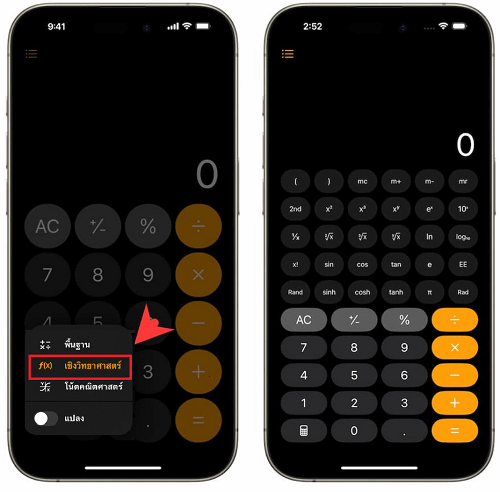
แต่ถ้าหากคุณหมุนโทรศัพท์เป็นแนวนอนในขณะที่อยู่ในโหมดพื้นฐาน เครื่องคิดเลขจะยังคงอยู่ในโหมดพื้นฐานและจะไม่เปลี่ยนเป็นโหมดวิทยาศาสตร์ จำเป็นต้องเปลี่ยนโหมดด้วยตนเอง
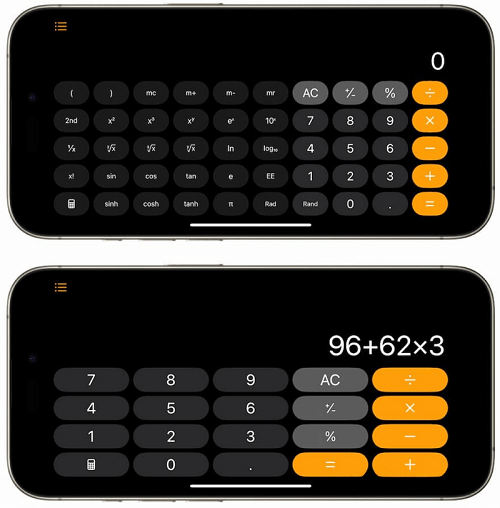
2 โหมด “คณิตศาสตร์” ของเครื่องคิดเลข iOS 18
Apple ได้เพิ่มฟังก์ชัน "สมุดบันทึกคณิตศาสตร์" ในแอพเครื่องคิดเลข iOS 18 ซึ่งช่วยให้สามารถคำนวณสูตรคณิตศาสตร์และสร้างกราฟต่างๆ ได้โดยอัตโนมัติผ่านการเขียนด้วยมือ
ฟังก์ชันนี้เชื่อมต่อกับแอพ Notes เมื่อเปิดโหมดนี้จะเข้าสู่หน้ารายการโดยอัตโนมัติ คุณสามารถสร้างสมุดบันทึกใหม่เพื่อบันทึกสูตรคณิตศาสตร์ได้ทันที
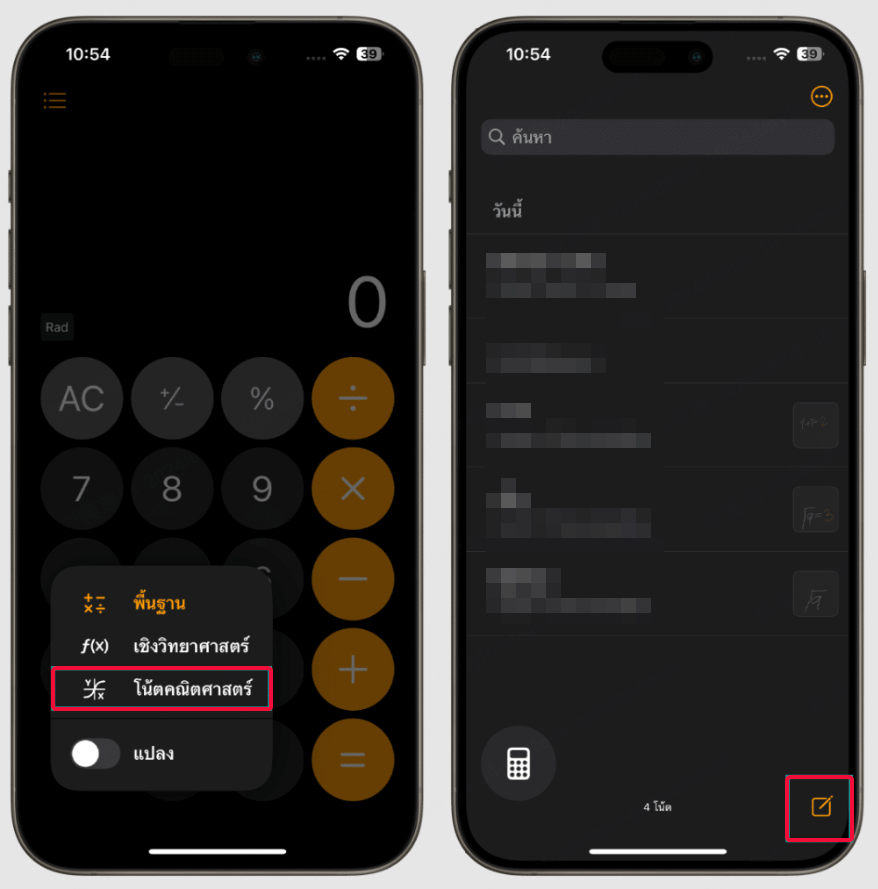
💛 วิธีป้อนข้อความสูตรคณิตศาสตร์
ในโหมด “คณิตศาสตร์” คุณสามารถพิมพ์สูตรคณิตศาสตร์ เช่น บวก ลบ คูณ หาร ได้โดยตรง ระบบ iOS 18 จะคำนวณคำตอบให้อัตโนมัติหลังจากคุณพิมพ์เสร็จ แม้แต่การคำนวณทางวิศวกรรมก็สามารถทำได้ ฟังก์ชันนี้เหมาะสำหรับการบันทึกค่าใช้จ่ายระหว่างการเดินทางหรือการช้อปปิ้งได้อีกด้วย
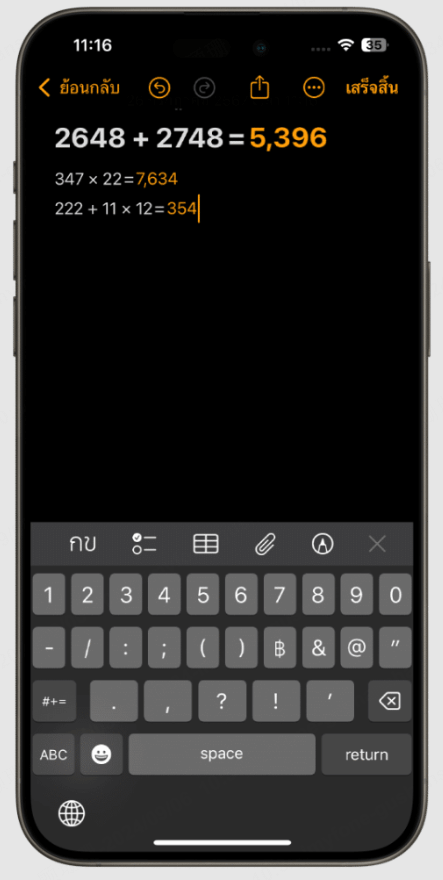
💛 การเขียนด้วยมือ
คุณสามารถคำนวณสูตรคณิตศาสตร์ผ่านเครื่องคิดเลขไอโฟน โดยการเขียนด้วยมือ เมื่อคลิกที่ไอคอน “ดินสอ” บนแถบเครื่องมือ จากนั้นเขียนสูตรคณิตศาสตร์ต่างๆ ลงบนหน้าจอ แอพเครื่องคิดเลข iOS 18 จะคำนวณคำตอบจากลายมือของคุณ
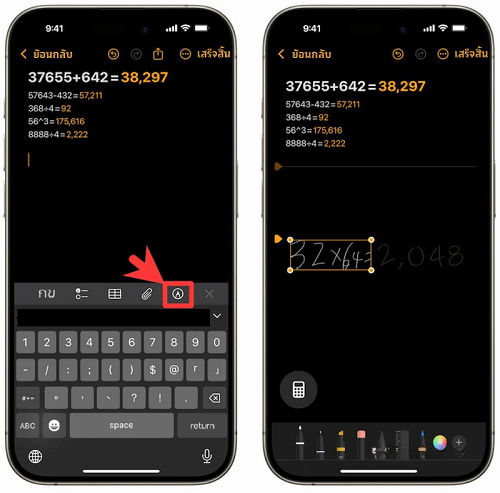
💛 ปรับแต่งสีและแก้ไข
หากลายมือไม่ชัดเจน คุณสามารถแตะที่ตัวอักษรเพื่อเปลี่ยนสีตามที่ต้องการได้ นอกจากนี้
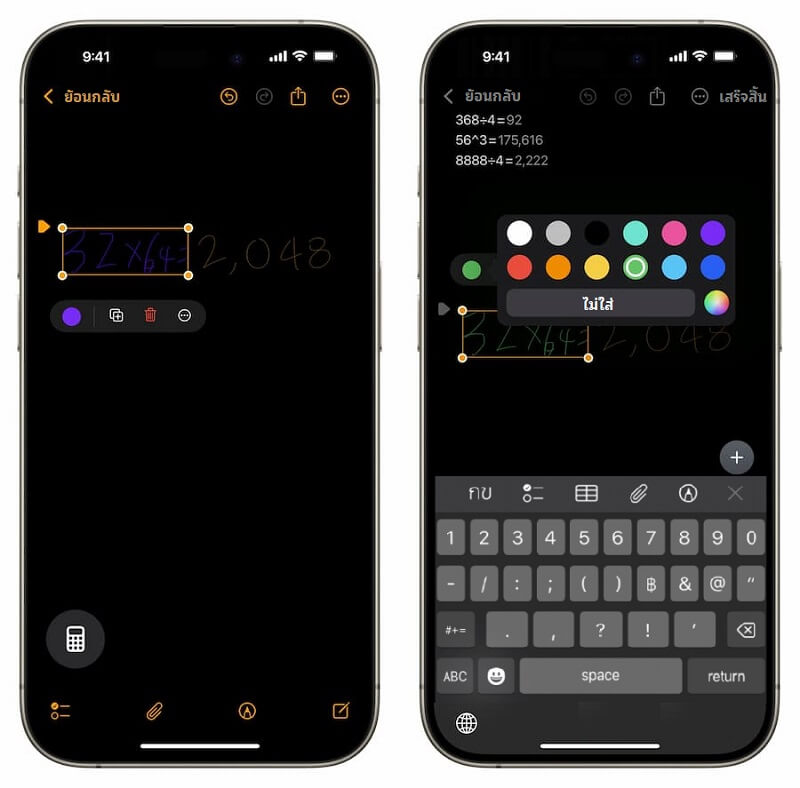
คุณยังสามารถแก้ไขตัวเลขในสูตรโดยการเลื่อนซ้ายหรือขวา ทำให้การแก้ไขง่ายขึ้นและตัวเลขจะคงรูปตามลายมือของคุณ
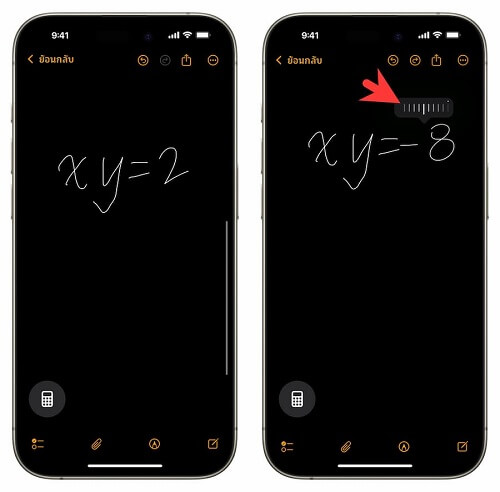
💛 การสร้างกราฟคณิตศาสตร์อัตโนมัติ
โหมด “คณิตศาสตร์” ยังสามารถสร้างกราฟ XY จากสูตรคณิตศาสตร์ได้ เมื่อระบบ iOS 18 ตรวจพบสูตรที่คุณเขียน จะมีปุ่ม “แทรกกราฟ” ปรากฏขึ้นบนเครื่องหมายเท่ากับ เมื่อคลิกที่ปุ่มนี้ แอพจะสร้างกราฟคณิตศาสตร์ให้อัตโนมัติ
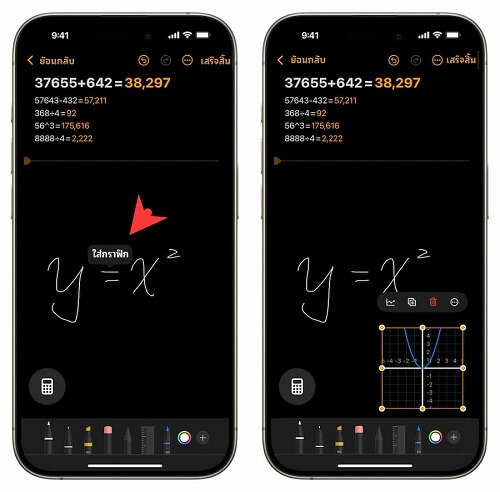
3โหมด “แปลงค่า” ของเครื่องคิดเลข iOS 18
💛 คำนวณอัตราแลกเปลี่ยนสกุลเงินแบบเรียลไทม์
ก่อนหน้านี้ การแปลงอัตราแลกเปลี่ยนสกุลเงินบน iPhone ต้องพึ่งพาการค้นหาผ่าน Siri หรือแอพพลิเคชันของบุคคลที่สามอย่างเช่น “Simple Currency”
แต่ตอนนี้ Apple ได้รวมฟังก์ชันแปลงอัตราแลกเปลี่ยนสกุลเงินไว้ในแอพเครื่องคิดเลข iOS 18 โดยตรงแล้ว เพียงเปิดโหมด “แปลงค่า” ในแอพเครื่องคิดเลข คุณก็สามารถแปลงอัตราแลกเปลี่ยนสกุลเงินต่าง ๆ ได้ทันที
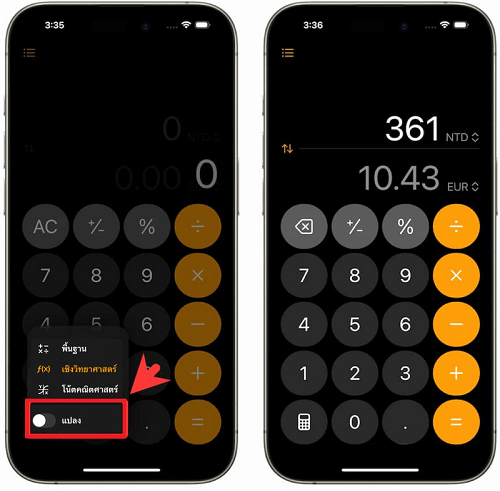
💛 การใช้งานโหมดแปลงค่า
ในโหมดนี้ คุณสามารถป้อนค่าที่ต้องการแปลง จากนั้นเลือกสกุลเงินที่ต้องการแปลงเป็นสกุลเงินอื่น ๆ ได้ นอกจากนี้ยังสามารถเปลี่ยนสกุลเงินที่แสดงได้โดยการแตะที่ชื่อสกุลเงิน แม้ว่า iPhone ไม่ได้เชื่อมต่ออินเทอร์เน็ตก็ยังแปลงอัตราแลกเปลี่ยนได้
💛 การแปลงหน่วยต่าง ๆ
นอกจากการแปลงสกุลเงินแล้ว แอพเครื่องคิดเลขใน iOS 18 ยังสามารถแปลงหน่วยอื่น ๆ ได้หลายประเภท เช่น
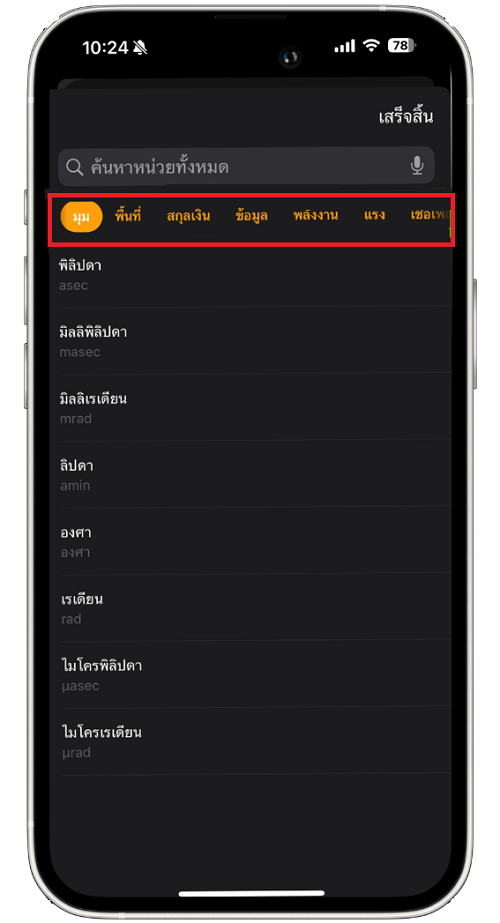
นอกจากนี้ หากเครื่องคิดเลข iPhone หรือ iPad มีปัญหา โดยอาจเกิดจากการตั้งค่าเครื่องคิดเลข iPhone ที่ผิดเพี้ยน หรือคำนวณผลลัพธ์ไม่ตรง แม้แต่เข้าใช้งานไม่ได้ เราขอแนะนำให้คุณใช้ iMyFone Fixppo มาช่วยแก้ปัญหาได้อย่างมีประสิทธิภาพ ทำให้คุณกลายเป็นช่างประจำบ้าน ไม่จำเป็นต้องเดินทางให้เสียเวลา และค่าใช้จ่ายที่แสนจะแพงอีกด้วย